今天羽化飞翔给大家带来的资源名称是【 3DMax 2009 】,希望能够帮助到大家。更多软件资源,访问《互联网常用软件工具资源汇总贴》。
软件介绍
autodesk 3ds max 2009应用软件是游戏开发,电视和电影业在 3D建模,动画,渲染即开即用的首选工具。3dMax 2009 的主要功能包括:简化重复工作流的新推出的“Reveal”渲染工具包以及模拟现实中表面状态的ProMaterials 素材库
3DMax 2009 软件下载地址
3DMax 2009 软件安装步骤及详细教程
1.选择我们下载的安装包,解压后会有如下文件

2.解压后,双击运行安装程序(setup)
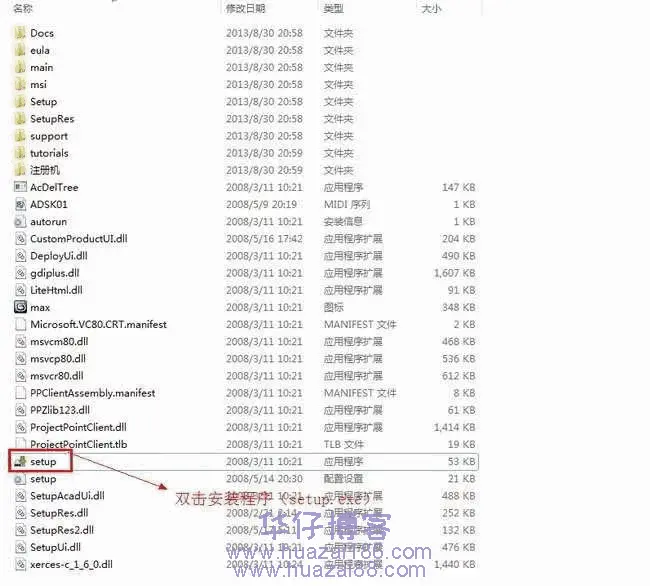
3.双击安装程序后,这时会跳转一个网页出,网页大概内容是针对安装3dmax2009 32/64位中文版的一些功能上的介绍
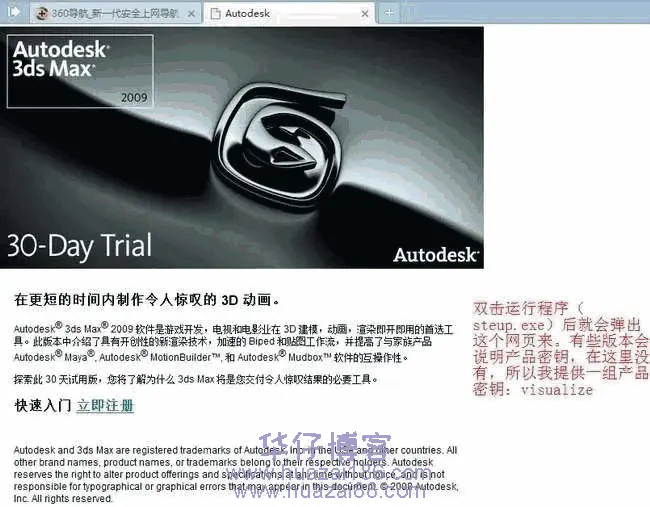
4.输入产品密钥(visualize)按下Enter键,进入下一步
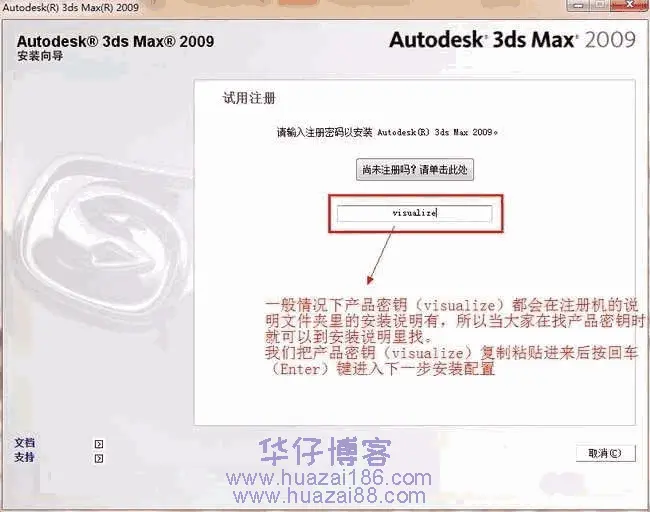
5.点击安装产品
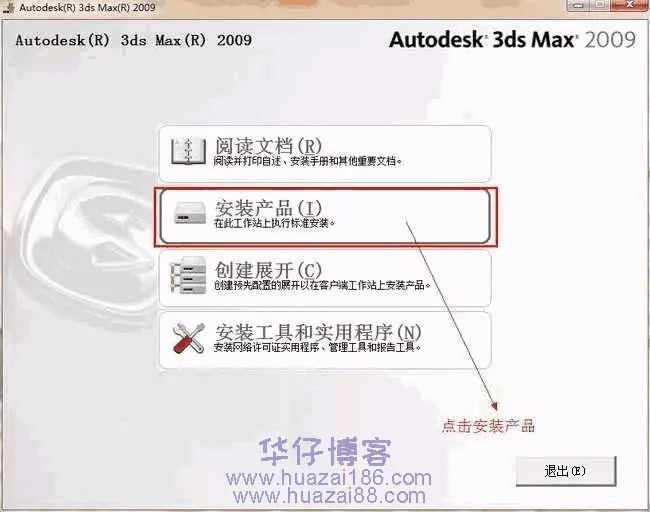
6.在这个界面,我们可以看到好多的产品都打勾了,这里我们只选择安装一个产品,其它的插件可以选择不安装。勾选安装Autodesk 3ds max 2009 64位,如果你的系统是32位的就选择安装32位
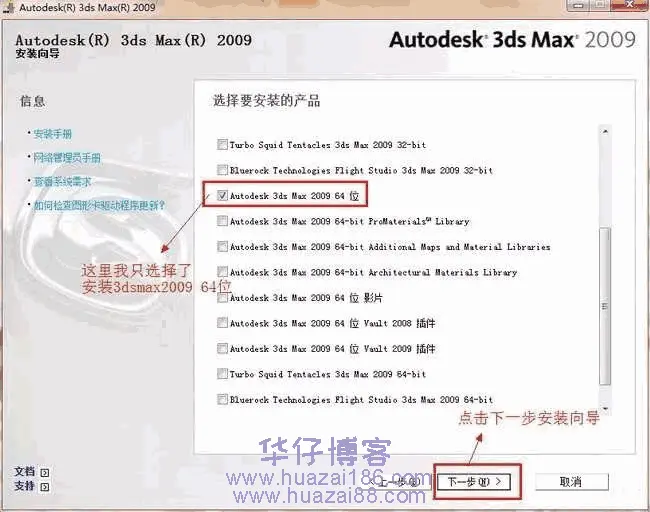
7.最上面一栏国家或地区,选择中国,下面一栏勾选“我接受”,点击下一步继续安装
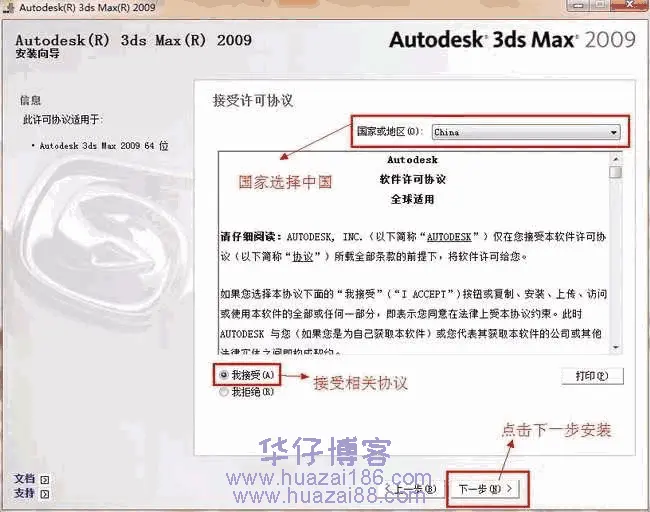
8.输入序列号 666-98989898,用户信息随意填写,点击下一步
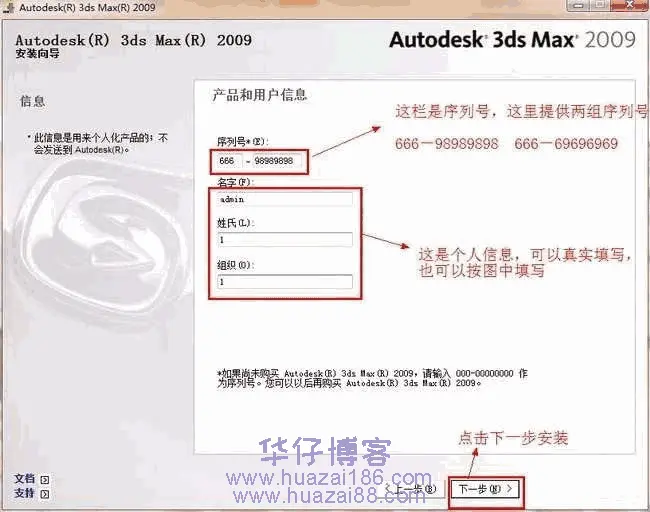
9.点击配制,进行产品的安装路径设置
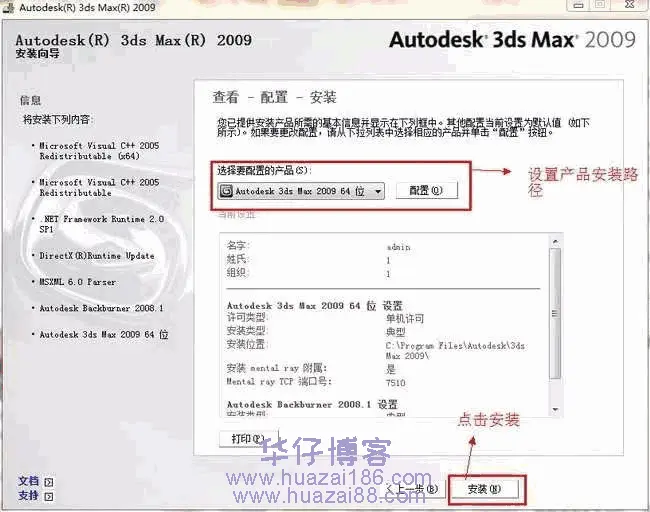
10.选择单机许可,点击下一步安装配置
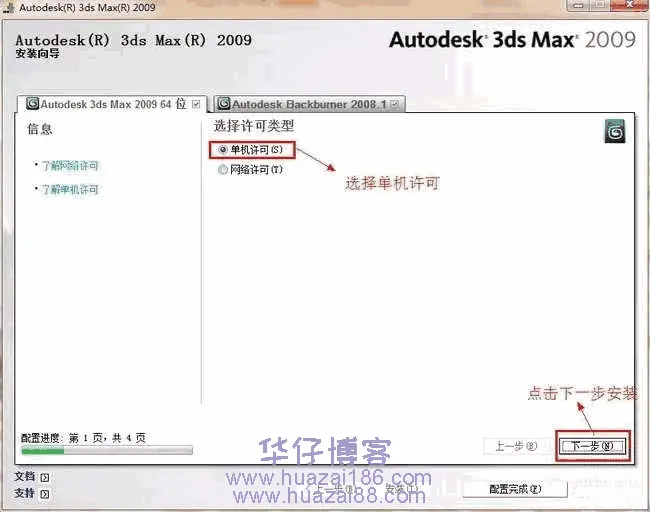
11.将C修改成D,点击下一步
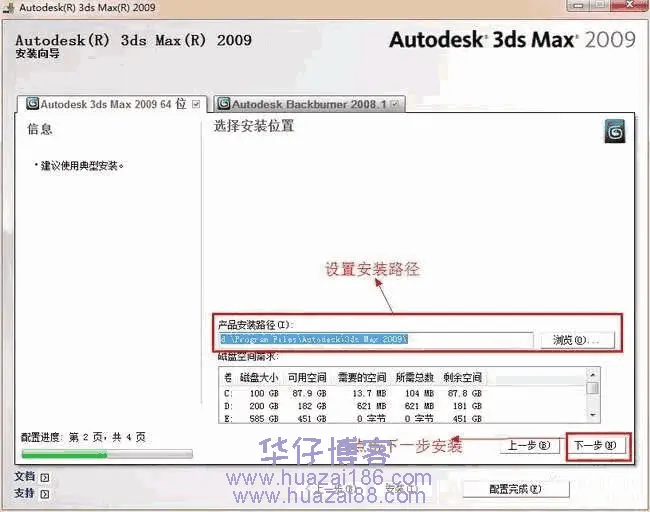
12.网络渲染端口选择默认,点击下一步
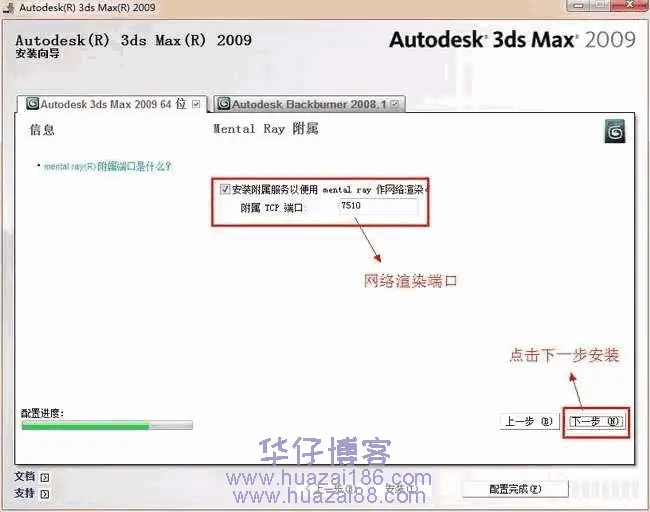
13.点击配置完成,返回3dmax2009 32/64位中文版安装
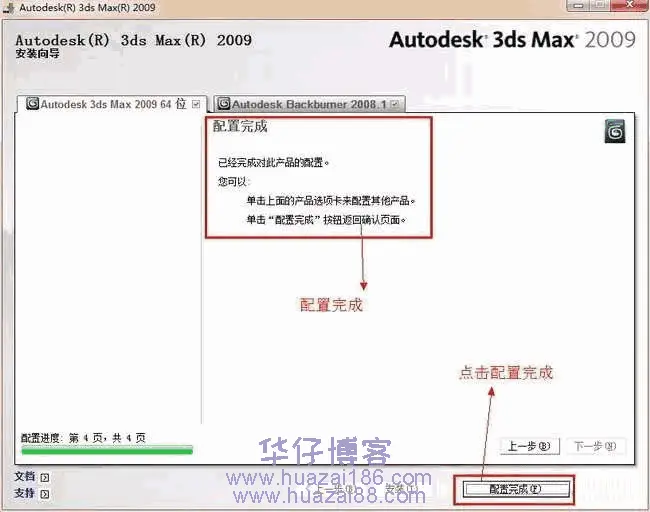
14.点击安装
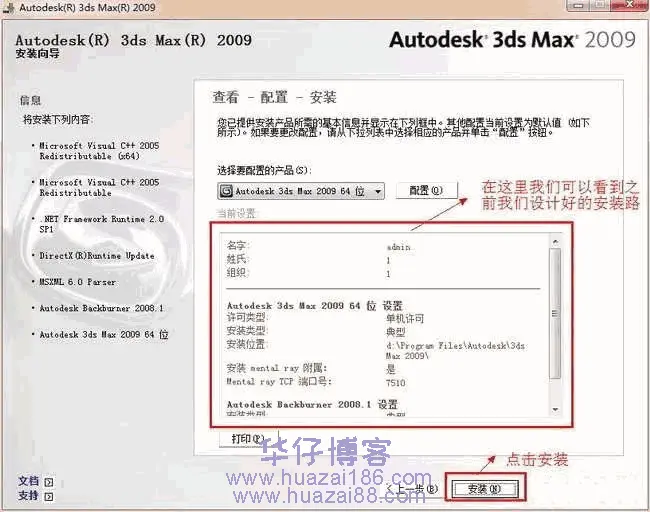
15.安装中……等待安装完成
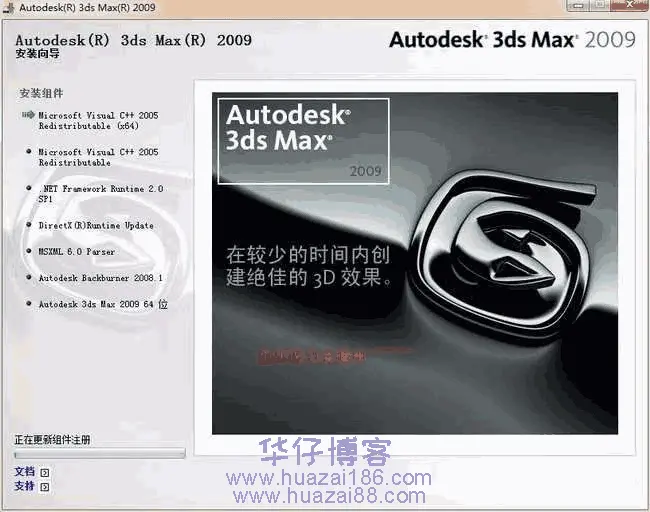
16.去掉勾选,点击完成
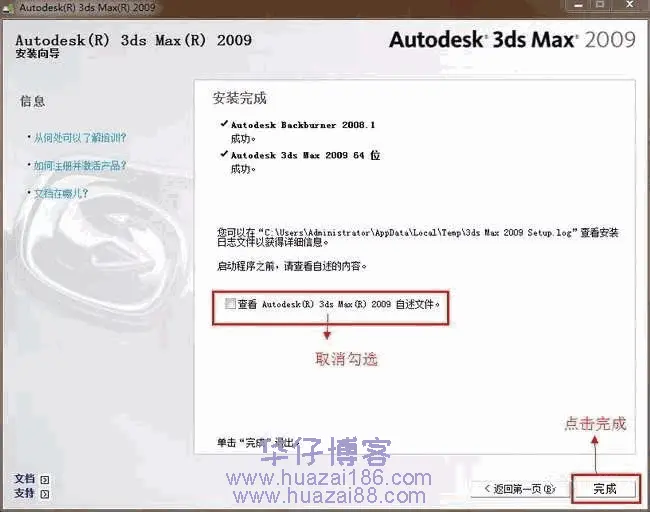
17.安装完成后,你会发现桌面生成了快捷启动图标,双击运行
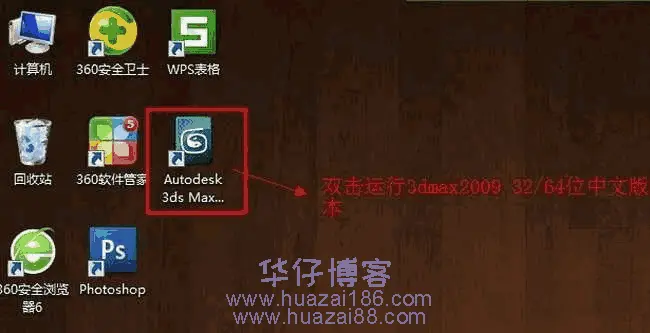
18.运行软件后,提示要我们激活,我们可以根据注册机来计算激活码,点击下一步激活

19.点击输入激活码,这时要从安装包里找到注册机计算激活码
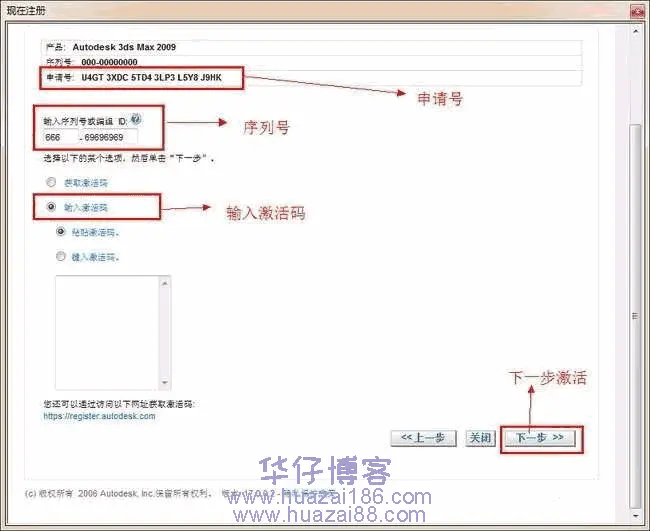
20.返回安装包,打开注册机文件夹,里面就有我们想要的注册机
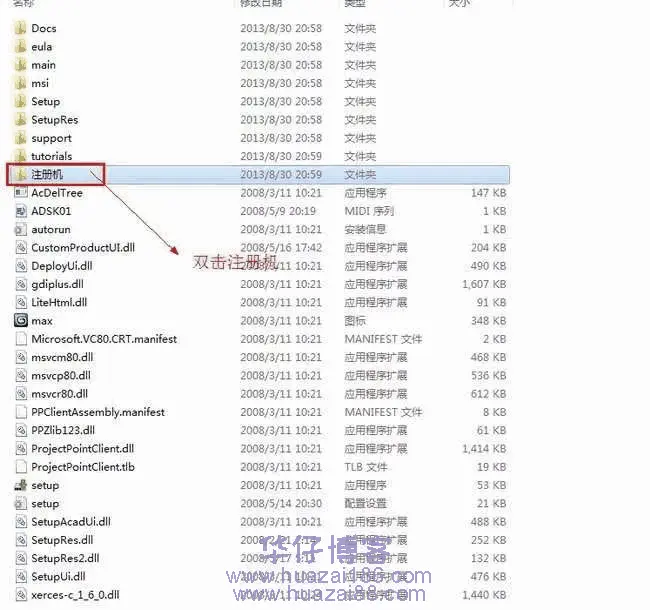
21.如果安装的是32位中文版的3dmax2009就用32位的注册机,安装的是64位的中文版3dmax2009就是64位的注册机,选择右健以管理员的方式打开注册机
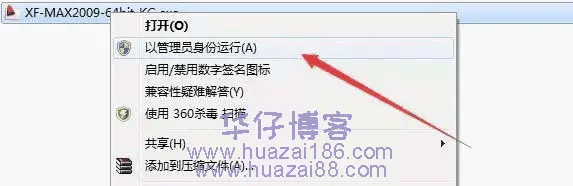
22.在这个界面我们可以看到三个单词,申请号(Request code),激活码(Auth Code),计算(calculate)
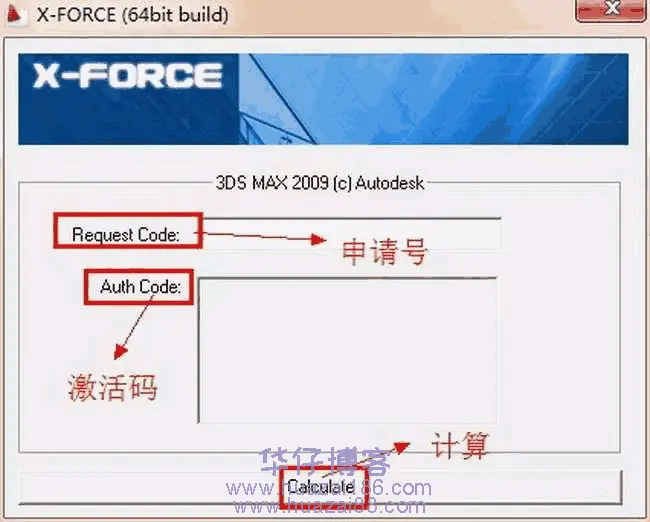
23.复制粘贴申请号到注册机,点击计算(calculate)
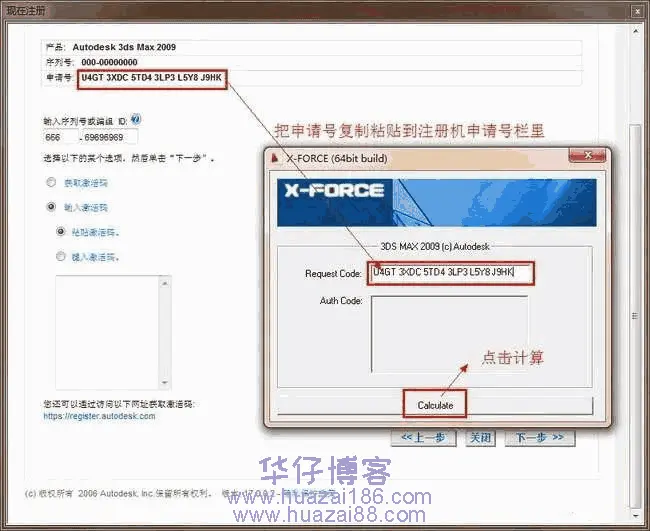
24.将得到的激活码复制粘贴到图示框内,然后点击下一步
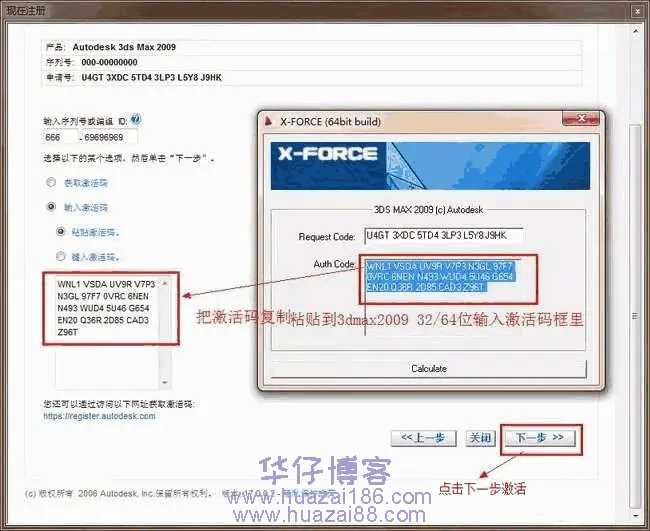
25.这个界面告诉我们激活成功,点击完成
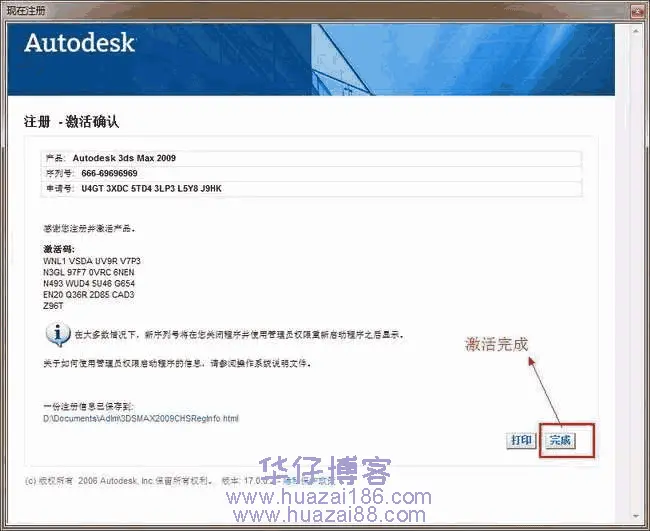
26.激活成功后会自动运行3dmax2009 32/64位,这时界面会弹出一个对话框,取消勾选“在启动时显示该对话框”,点击关闭
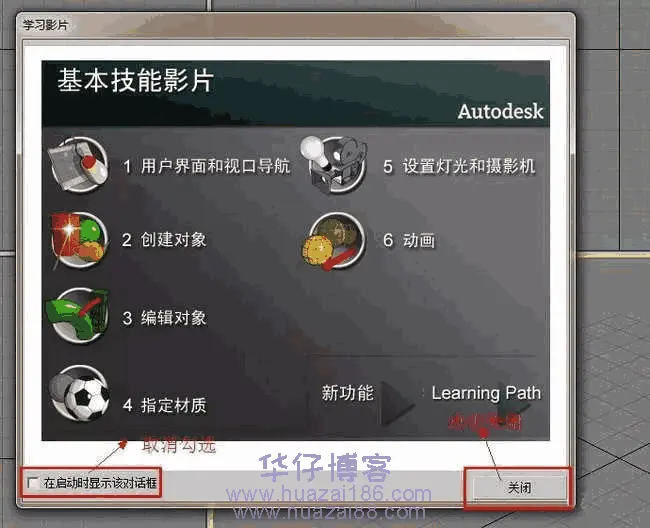
27.3dmax2009 32/64位成功安装激活完成

重要提示
虚拟资源具有可复制性: 建议具有一定思考和动手能力的用户获取,并且学习使用。本站资源均为网友收集整理而来,仅供学习和研究使用。
请谨慎考虑: 小白用户和缺乏思考动手能力者不建议赞助。
虚拟商品购买须知: 虚拟类商品,一经打赏赞助,不支持退款。请谅解,谢谢合作!
如有解压密码: 看下载页、看下载页、看下载页。




